使用 4 款適用於 Windows 和 Mac 的值得稱讚的工具將 MKA 轉換為 AAC
AAC 是 Advanced Audio Coding 的縮寫,通常用於壓縮數字音頻文件。它在低比特率壓縮方面具有最佳性能之一,這是有聲讀物強烈推薦的。這就是為什麼許多人選擇將音頻文件轉換為 AAC 的原因。當您想從 MKA 文件中創建高質量的有聲讀物時,情況也是如此。如果您想知道如何才能 將 MKA 轉換為 AAC,查看以下頂級應用程序。
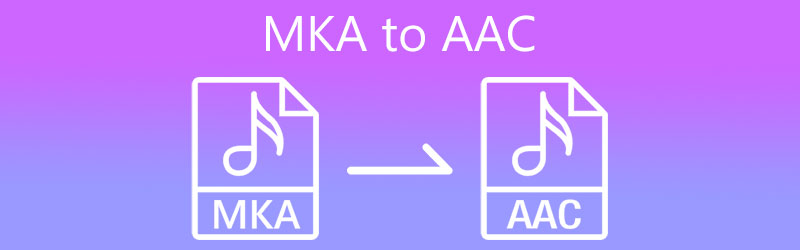
第 1 部分。將 MKA 轉換為 AAC 的推薦方法
如果您想使用專業程序將 MKA 轉換為 AAC,您應該看看 Vidmore視頻轉換.它具有用戶友好的界面,即使是新手用戶也可以快速輕鬆地轉換文件。此外,它與 Windows 和 Mac 計算機完全兼容,支持各種文件,包括 MP3、FLAC、WMA、WAV、OGG 等等。如果您想編輯音頻文件,您還可以使用此程序剪切、修剪、拆分和合併音頻文件。下面是有關如何使用此應用程序將 MKA 轉換為 AAC 的詳細演練。
步驟 1. 安裝 MKA 到 AAC 轉換器
要獲取應用安裝程序的副本,請單擊 免費下載 按鈕並按照屏幕上的設置安裝應用程序。之後,在您的計算機上啟動該應用程序。
步驟 2. 導入 MKA 文件
點擊 加 簽名按鈕上傳您的目標 MKA 文件。按 空格鍵 在鍵盤上也適用於上傳媒體文件。或者,您可以通過拖放文件來上傳文件。
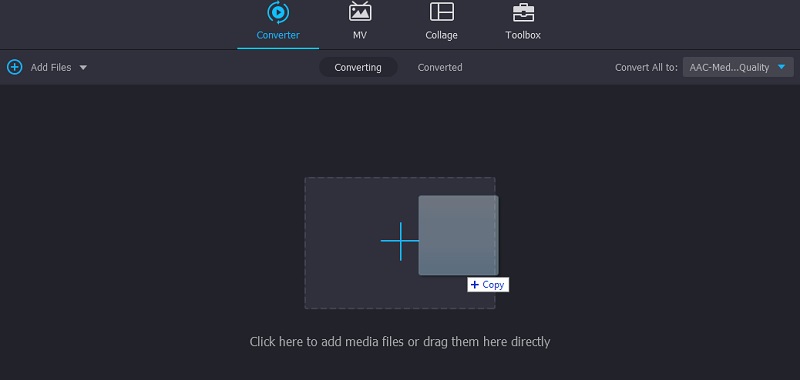
步驟 3. 選擇音頻格式
上傳完成後,轉發到 簡介 > 音頻.然後,可用音頻格式的列表將出現在窗口的左側部分。只需選擇適合您偏好的音頻預設。
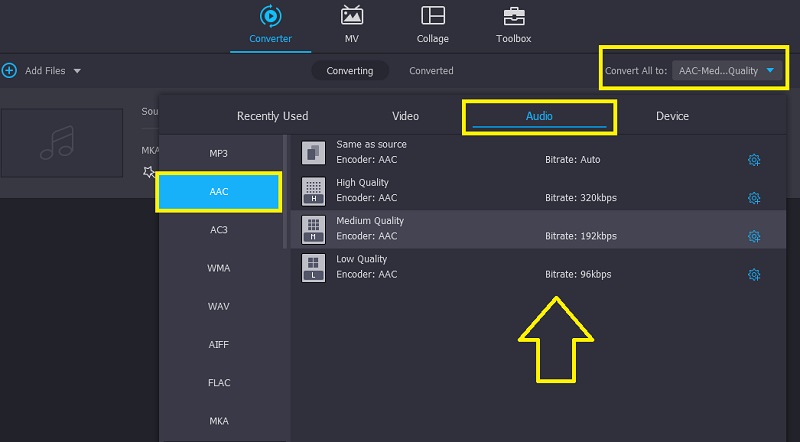
第 4 步。將 MKA 轉換為 AAC
之後,設置一個文件目的地,您可以在其中輕鬆找到轉換後的文件。一切設置好後,點擊 全部轉換 按鈕在右下角開始轉換過程。幾秒鐘後,文件就可以播放了。
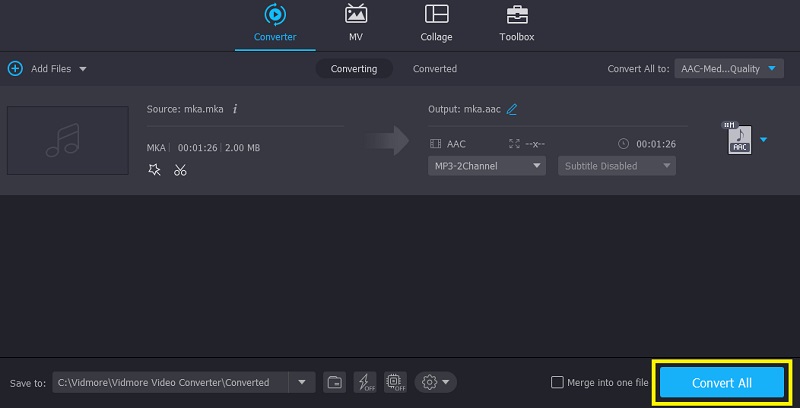
第 2 部分。 將 MKA 轉換為 AAC 的其他方法
除了上面提到的方法之外,您還可以使用其他方法。有一個基於 CLI 的應用程序和一個在線工具,可以在轉換音頻文件時滿足每個用戶的偏好。
1. Freemake 音頻轉換器
Freemake Audio Converter 支持從 MKA 轉換為 AAC 和其他音頻格式,包括 WMA、MP3、FLAC、M4A 甚至 OGG。更不用說它帶有可編輯的音頻預設,以便您可以獲得所需的輸出。此外,您可以使用自定義通道和採樣率創建自己的預設。要使用它,請參閱給定的步驟。
步驟1。 首先,您需要通過訪問其官方網站來獲取該應用程序的安裝程序。下載應用程序後,在您的計算機上安裝並啟動該工具。
第2步。 啟動該工具後,單擊“音頻”按鈕上傳 MKA 文件。它應該打開 文件管理器 在你的電腦。從這裡,找到並選擇您的目標 MKA 文件。
第三步 在界面底部的菜單欄中,選擇 到 AAC 選項,將彈出一個窗口,您可以在其中更改音頻輸出。
第四步。 在同一個窗口中,為轉換後的文件設置文件目標並點擊 兌換 按鈕來初始化過程。
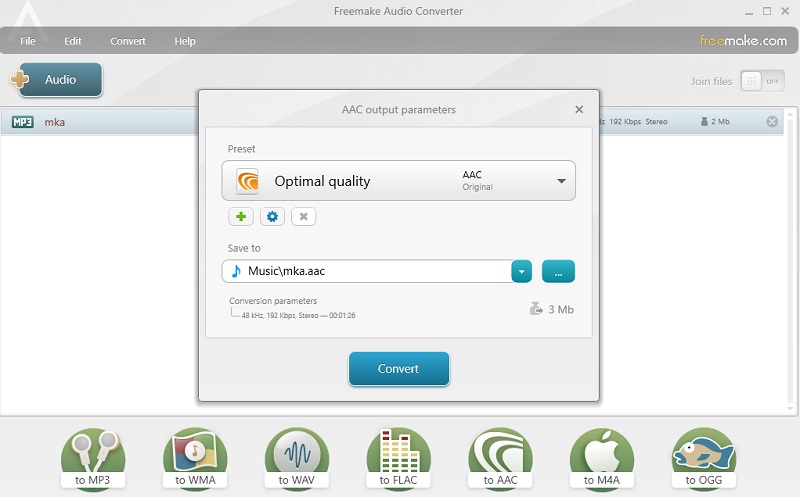
2. FFmpeg
與上述程序不同,FFmpeg 在命令行界面上運行。這意味著用戶將使用命令將 MKA 轉換為 AAC,而不是與 GUI 交互。儘管如此,它可以有效地完成工作。此外,它還使用戶能夠錄製和流式傳輸各種數字內容。這是 FFmpeg MKA 到 AAC 轉換的簡化指南。
步驟1。 同樣的練習,獲取程序的安裝程序並將其安裝在您的計算機上。
第2步。 安裝完成後,打開 命令提示符 然後運行FFmpeg檢查是否安裝成功。
第三步 這次使用 CMD 命令導航到 MKA 文件所在的文件夾。到達文件夾後,鍵入命令 ffmpeg -i input.mka output.aac 並按下 輸入 鍵。
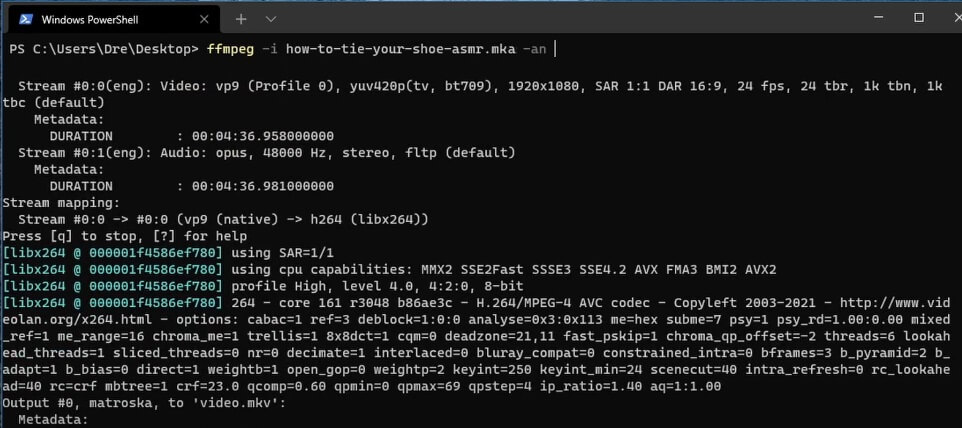
第 3 部分。 MKA 到 AAC 的常見問題解答
如何製作AAC音頻文件?
您可以使用轉換方法從任何聲音文件創建 AAC 文件。上面提到的可以簡化這項工作的工具之一是 Vidmore。同理,如果你覺得在線轉換方便或者習慣了基於CLI的app,也可以使用後面介紹的工具。
FLAC 和 AAC 哪個更好?
在文件大小方面,AAC 顯然更小。但在音質方面,可以肯定地說,FLAC 的音質非常出色。
擴展名為 .mka 的文件是否被視為二進製文件?
二進製文件的特點是需要配套的軟件來讀取和消費。就像可以使用音頻編輯軟件或音樂播放器播放的 MKA。
結論
總體而言,所審查的解決方案能夠幫助您 將 MKA 轉換為 AAC.您可以根據轉換需求選擇桌面軟件、基於文本的應用程序或在線方法。


